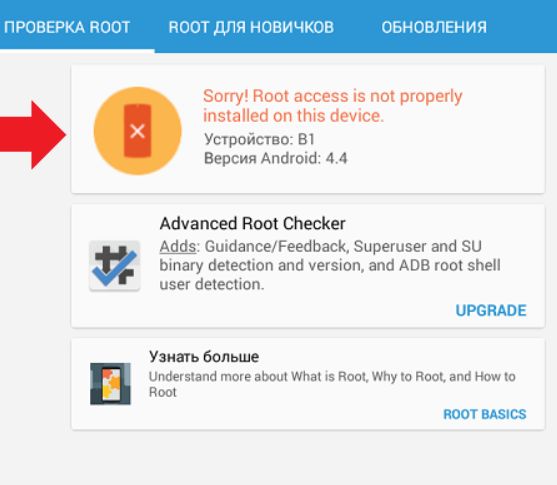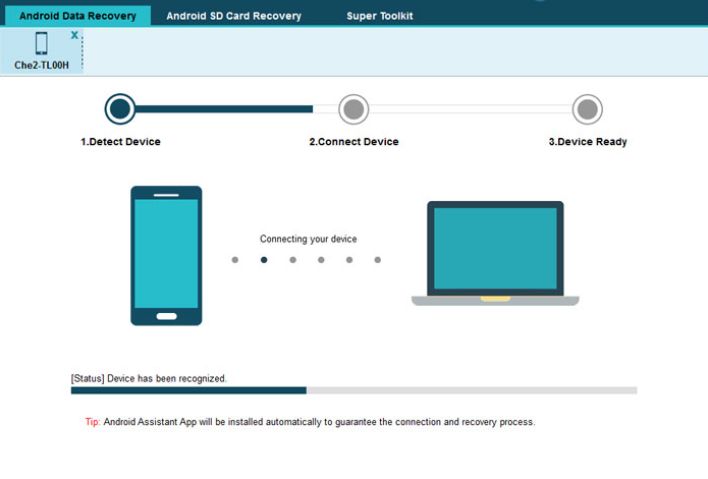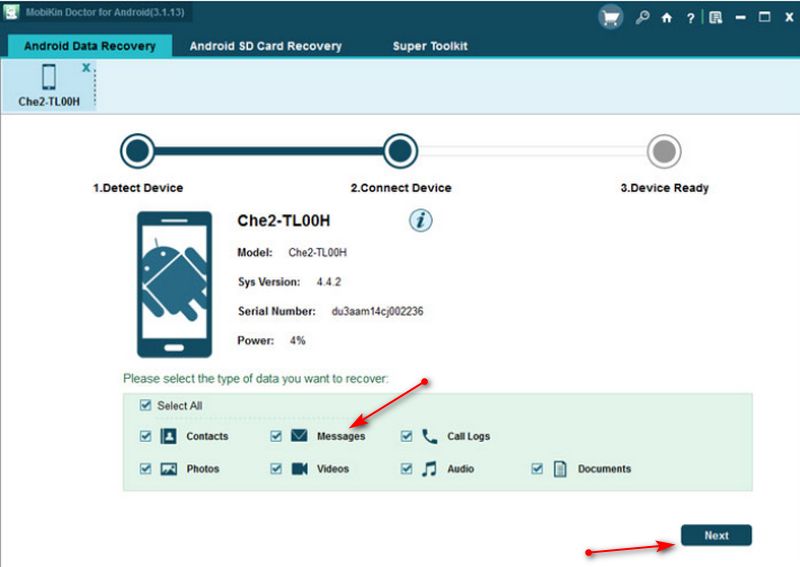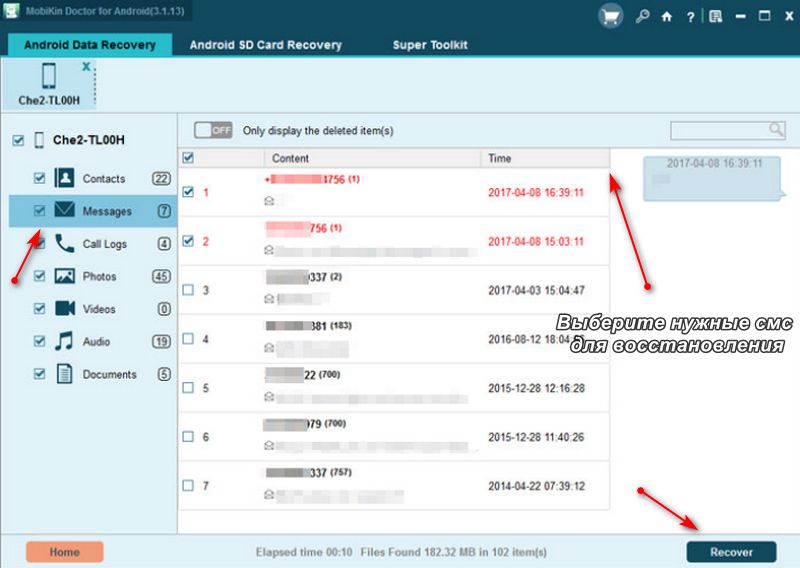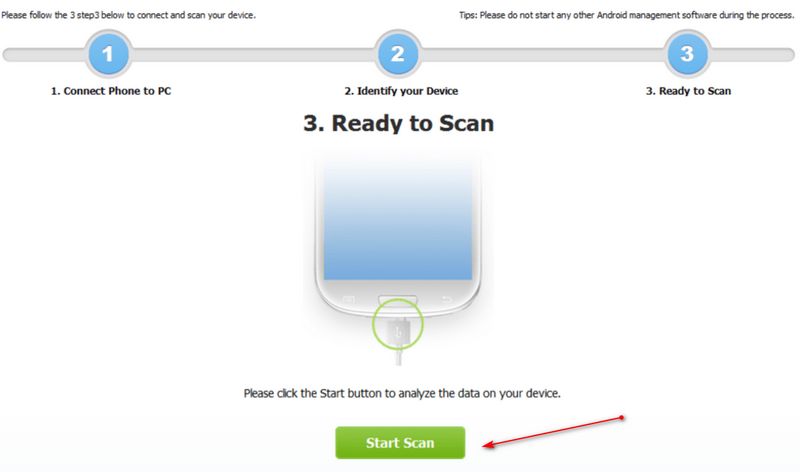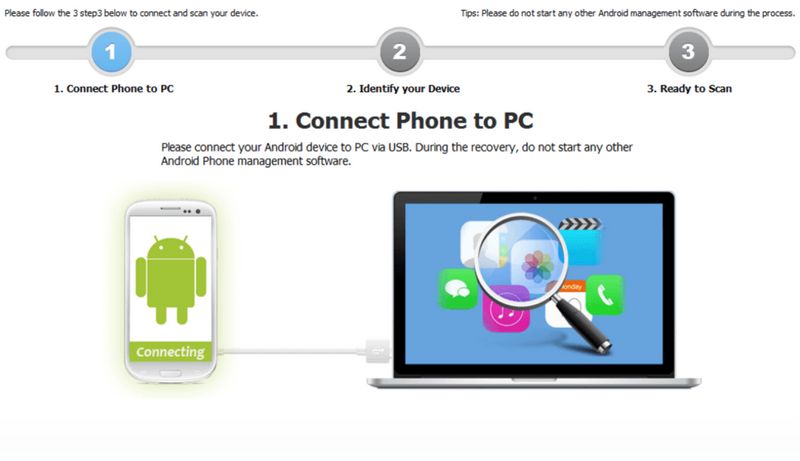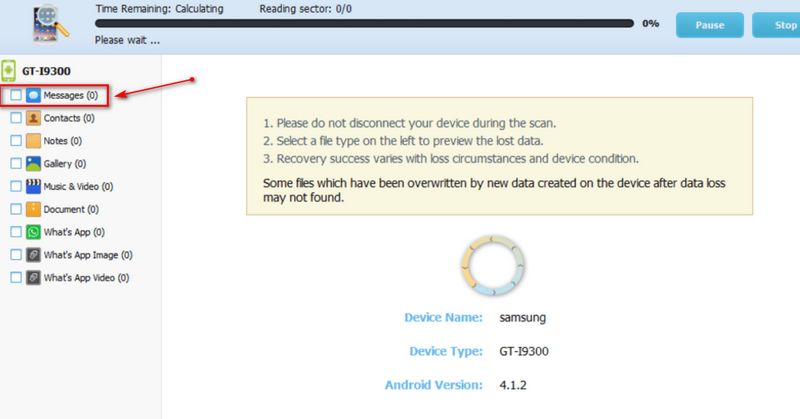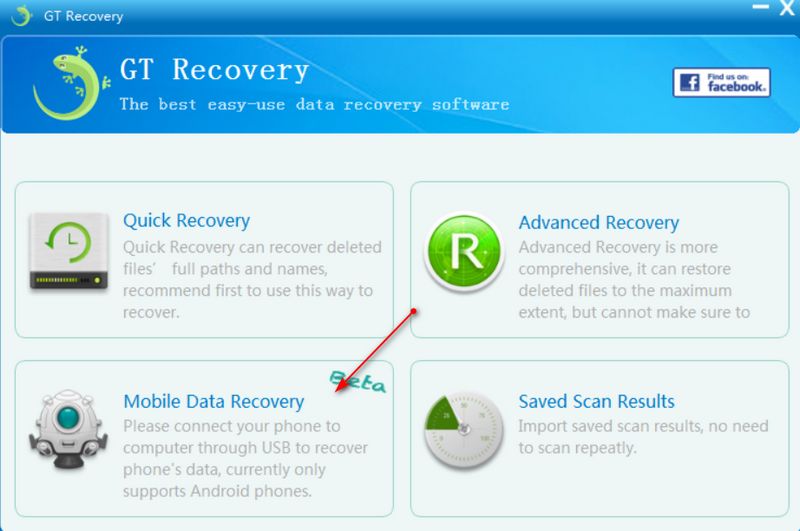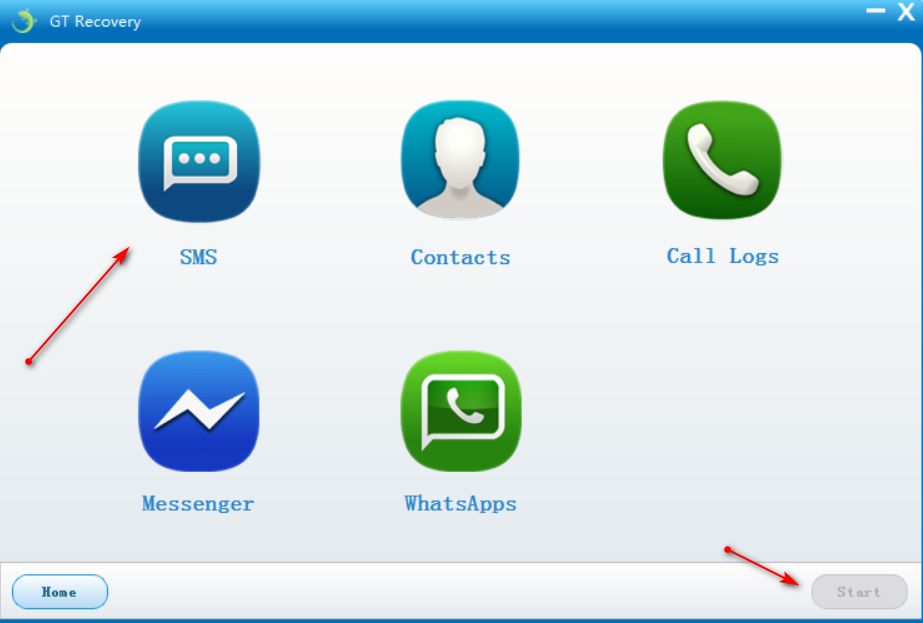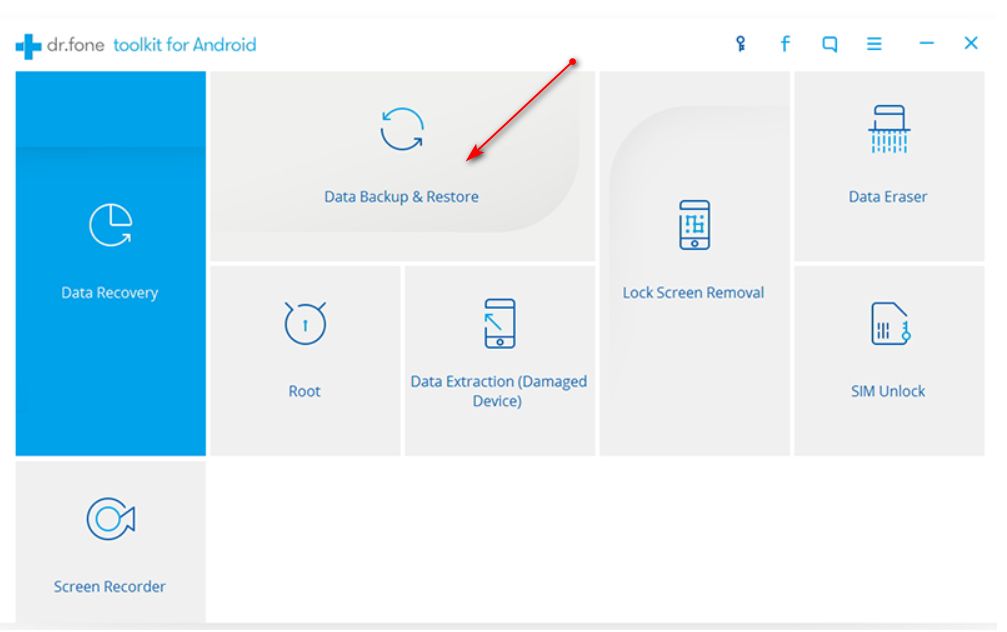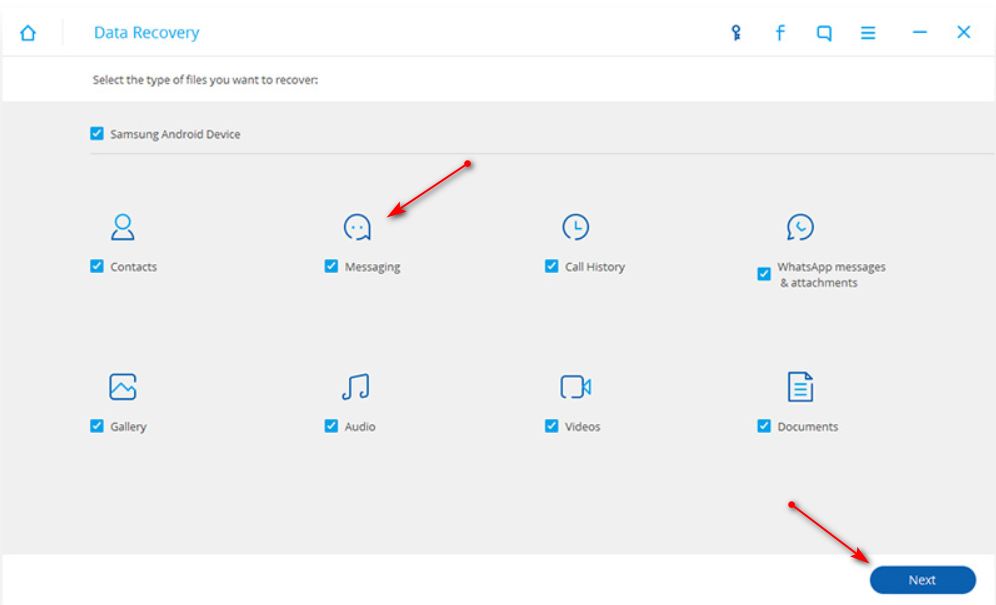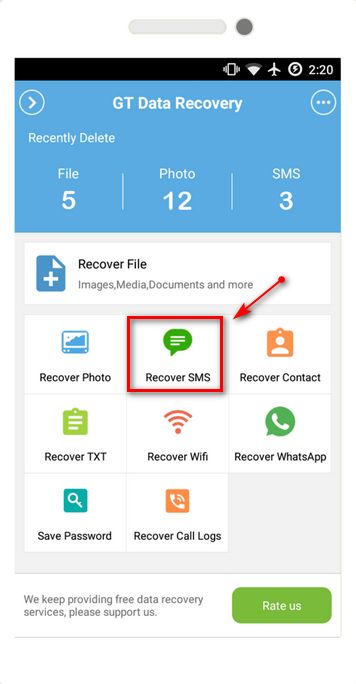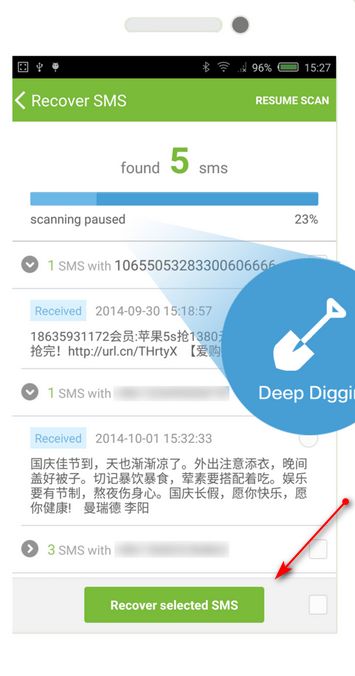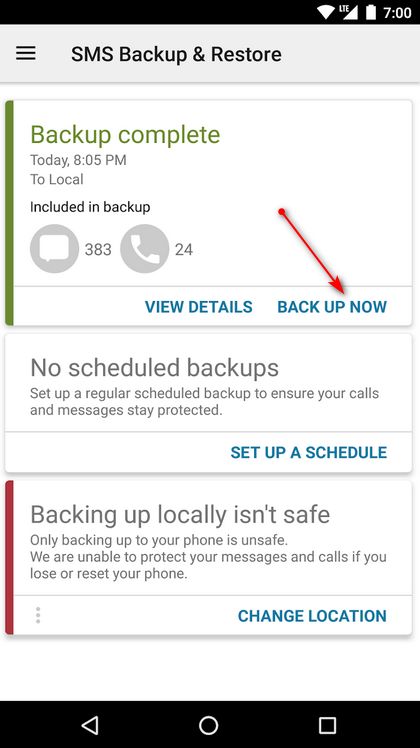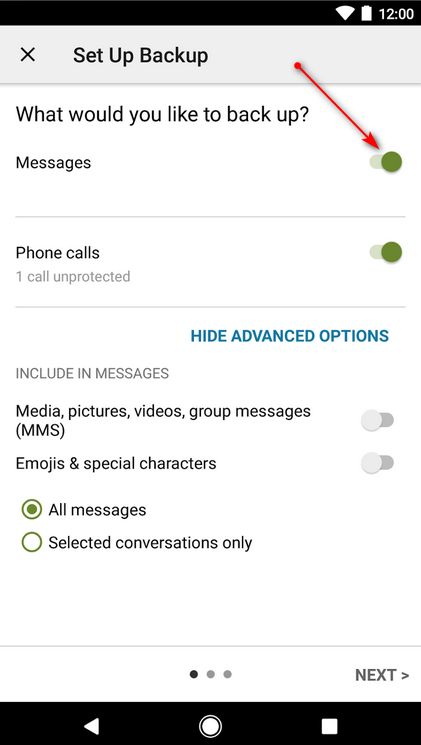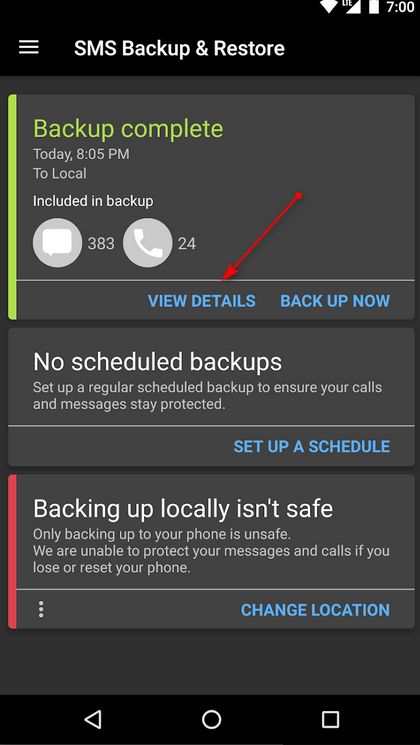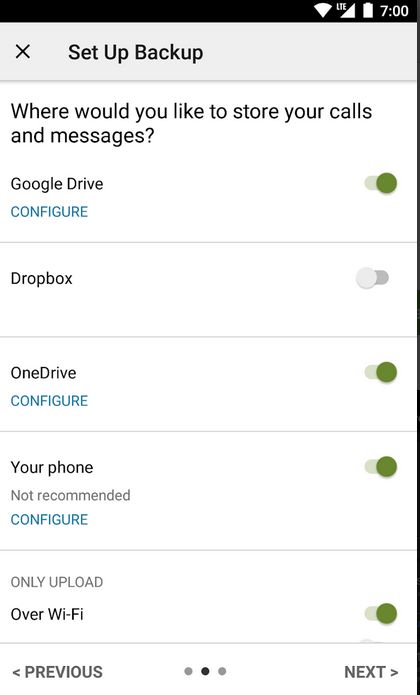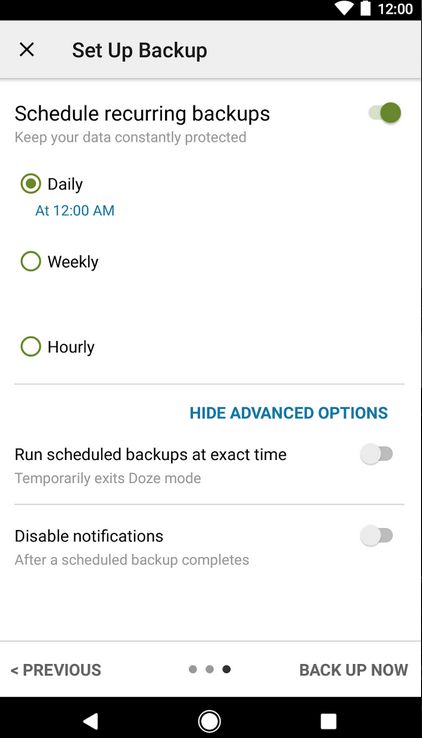- Как восстановить смс на Андроид, после удаления
- Как восстановить удаленное сообщение или переписку
- При помощи ПК
- MobiKin Doctor для Android
- Android Data Recovery
- GT Recovery for Windows
- Dr. Fone Android Data Recovery
- На смартфоне
- GT Recovery
- SMS BackUp
- Профилактика утраты важных сообщений
- Создание Backup с возможностью сохранения в облаке
- Как восстановить иконку смс на андроиде
- Как восстановить удаленные СМС на Андроиде
- Насколько велик шанс восстановить сообщения
- Восстанавливаем сообщения с помощью компьютера
- Android Data Recovery
- GT Recovery for Windows
- Dr. Fone Android Data Recovery
- MobiKin Doctor
- Как восстановить удаленные СМС на телефоне Андроид без ПК
Как восстановить смс на Андроид, после удаления
За редким случаем смс пропадают без причины, в основном это следствие аппаратной ошибки или участия пользователя. В статье вы получите полную информацию, а также инструкции по реанимации удаленных сообщений.
Как восстановить удаленное сообщение или переписку
Эта процедура не сложная и занимает немного времени.
Перед началом процедуры восстановления потерянных СМС сообщений следует убедиться, что на устройстве присутствуют root-права, так как они будут запрашиваться утилитами, которые предназначены для возвращения потерянных данных.
При помощи ПК
Для того, чтобы восстановить пропавшие на телефоне сообщения потребуется само мобильное устройство, шнур USB и любой подключенный к интернету компьютер. Соединение с сетью понадобится исключительно для скачивания и установки определенной программы, которая и восстановит утерянные СМС. Теперь подробнее о каждой из них.
MobiKin Doctor для Android
Это простая в использовании утилита, которая позволяет увидеть все ранее удаленные сообщения и сохранить их на компьютере в виде файла с расширением .html. На самом устройстве переписка восстановлена не будет. Чтобы получить доступ к удаленным СМС, следует выполнить такие действия:
- Соединить компьютер и мобильный телефон через кабель USB, активировав режим отладки.
- Запустить само приложение на ПК и дождаться окончания настройки соединения со смартфоном.
- В левом меню нужно открыть вкладку «Messages», где будут расположены абсолютно все сообщения устройства, в том числе и удаленные.
- Для сохранения любого из них нужно отметить смс галочкой и нажать на кнопку «Recover».
Не стоит забывать, что эта утилита, как и все остальные, требуют наличия прав суперпользователя. В противном случае ничего не выйдет.
Android Data Recovery
Программа обладает широким спектром возможностей, в том числе и восстановления потерянной/удаленной переписки. Для этого нужно следовать такой инструкции:
- После подключения устройства к компьютеру, нужно открыть саму программу, выбрать в главном окне вкладку «Messaging» и нажать «Next».
- Получив команду, приложение начнет процедуру сканирования устройства, которая занимает около 20 минут. В это время важно не использовать гаджет в других целях.
- Теперь нужно перейти в расположенный слева раздел «Messages», отметить требуемое для восстановления CМС и кликнуть по кнопке «Recover».
- Последним шагом будет перезагрузка самого устройства, после которой пропавшие сообщения должны вновь отображаться.
GT Recovery for Windows
Это мощная программа, для восстановления всевозможных данных, как на компьютере, так и мобильном устройстве. В том числе она способна и вернуть на телефон удаленные сообщения:
- Для этого нужно подключить устройство к ПК и запустить саму программу.
- В главном окне выбираем вкладку «Mobile Data Recovery».
- После этого указываем, что конкретно отыскать (в этом случае вкладка «Messages») и обязательно ставим внизу галочку напротив «Format Recovery».
- Теперь стоит дождаться окончания сканирования устройства программой.
- После этого появятся все найденные удаленные ранее сообщения, отмечаем те, что нужно восстановить, жмем кнопку Recover и перезагружаем устройство.
Dr. Fone Android Data Recovery
- Для решения проблемы этим способом в первую очередь следует запустить саму программу.
- После этого подключаем мобильный телефон через USB кабель к компьютеру и активируем режим отладки.
- Если все выполнено правильно, на экране программы появится подключенное устройство, которое можно отсканировать.
- Выбираем его и нажимаем кнопку «Start», которая начнет саму процедуру сканирования. Она занимает в среднем от 15 до 30 минут (все зависит от количества данных на устройстве), так что стоит набраться терпения.
- Теперь нужно перейти в раздел Messages, где будут находиться абсолютно все сообщения, в том числе удаленные. Чтобы отсеять ненужные данные, активируем переключатель «Only display deleted items».
- Для восстановления нужных смс, отмечаем их галочкой и жмем на клавишу Recover.
На смартфоне
Вернуть утерянные сообщения можно также и без использования компьютера. Для этого потребуется исключительно наличие root-прав на устройстве. Но стоит помнить, что их установка автоматически лишает телефон гарантийного срока. Для того чтобы восстановить смс, не используя при этом компьютер, следует воспользоваться этими приложениями.
GT Recovery
Удобное русскоязычное приложение, которое позволяет восстановить не только смс, но и другие удаленные файлы на устройстве.
Для возвращения удаленных смс нужно:
- Открыть приложение и выбрать раздел «Восстановление SMS».
- Теперь предоставляем приложению права суперпользователя и запускаем сканирование. Которое может продлиться довольно долго.
- По его окончанию на телефон придет соответствующее уведомление и на экране появится перечень контактов и количество удаленных СМС по каждому из них.
- Осталось лишь выбрать какие сообщения нужно восстановить и подтвердить это действие.
SMS BackUp
Это приложение позволяет создавать резервные копии и восстанавливать из них утраченные сообщения, а также удаленные контактные номера.
Если на устройстве пользователя есть уже созданный ранее Backup файл нужно:
- Открыть боковое меню и нажать «Восстановить».
- Теперь нужно на время переключить приложение для сообщений и дождаться момента восстановления.
- Осталось лишь перезагрузить смартфон.
Профилактика утраты важных сообщений
Во избежание потери важных сообщений стоит заранее задуматься об их целостности. И вот лучшие варианты перестраховки от таких случаев.
Создание Backup с возможностью сохранения в облаке
В первую очередь стоит задуматься о создании резервного копирования этой информации. Для этого отлично подойдет описанное ранее приложение SMS BackUp:
- Запускаем приложение и нажимаем кнопку BackUp.
- Указываем свой путь для сохранения резервной копии или же соглашаемся с предложенным по умолчанию.
- Если нужно восстановить исключительно сообщения, в появившемся окне нужно отметить пункт «Text messages».
- Теперь можно изменить имя архива, а также активировать сохранение эмоджи в сообщениях.
- Осталось определиться создавать резервную копию всех удаленных диалогов или только выборочных.
Созданный файл можно сохранить непосредственно в памяти гаджета, отправить в облако или на E-mail.
Также можно установить периодичность синхронизации файла и сообщений на телефоне.
Как восстановить иконку смс на андроиде
Если такое произошло в первую очередь стоит попросту перезагрузить устройство. В большинстве случаев такое действие решает возникшую проблему.
Если это не помогло, нужно перейти в настройки телефона, найти там соответствующее приложение и зажав его пальцем перетаскиваем на привычное место экрана.
Источник
Как восстановить удаленные СМС на Андроиде
Случайно стерли важные сообщения на смартфоне, а перед этим забыли провести бэкап? С подобной проблемой сталкивается большинство пользователей, и потом интересуются, как восстановить удаленные смс на телефоне Андроид без помощи мастера и возможно ли это вообще. Разберемся, какие способы существуют, и выберем самые действенные.
Насколько велик шанс восстановить сообщения
Если сообщения были удалены сравнительно недавно, примерно две-четыре недели назад, есть все шансы вернуть их. Поскольку они не сразу очищаются с самого телефона, а остаются как бы в корзине внутренней памяти, откуда их можно достать с помощью специальных приложений.
К сожалению, восстановление без вспомогательных программ невозможно, так как эта функция отсутствует в операционной системе.
Аналогично и с изображениями, видео, текстовыми документами. Получилось восстановить сообщения? Скорее всего, также получится успешно проделать эту операцию насчет других удаленных материалов.
Восстанавливаем сообщения с помощью компьютера

Восстановление через компьютер больше подойдет людям, у которых забита внутренняя память и нет возможности устанавливать новые приложения. Либо смартфон работает некорректно, батарея быстро разряжается и т. д.
Android Data Recovery
Достойная программа, отлично работающая в основном на операционной системе Windows. Отличается простотой, богатым функционалом и выполняет основные действия совершенно бесплатно. Перед началом работы обязательно включите на телефоне отладку по USB! Как это сделать – читаем ниже.
- Находим на главном экране иконку «Настроек», прокручиваем страницу в самый низ и там кликаем «Об устройстве». Теперь нужно несколько раз подряд нажать на надпись «Номер сборки». Через пару секунд высвечивается уведомление, что режим разработчика успешно включен. Если вы включали его ранее – вам напишет: «Не нужно, вы уже разработчик».
- Возвращаемся в коренное меню и ищем там новый появившийся пункт «Параметры разработчика». Высвечивается множество разных мелких настроек смартфона, среди каких ставим галочку напротив «Включить отладкуUSB». Готово.
Далее начинаем работу непосредственно с самой программой. Скачиваем ее на ПК с официального сайта (в поиске вводим название и первой ссылкой будет их сайт). Подключаем с помощью кабеля смартфон к компьютеру, включаем режим USB на телефоне, Андроид тем временем должен разрешить программе иметь доступ к данным. Нажимаем «Allow», а в утилите кликаем «Старт».
Начинается процесс сканирования Андроида, который занимает обычно около 10-20 минут, так что придется подождать, не выполняя в это время на телефоне никаких действий. После окончания процедуры на экране появятся абсолютно все материалы. Выбираем раздел «Сообщения». Удаленные SMS-сообщения будут подсвечены оранжевым цветом, не удаленные – черным. С помощью фильтров можно с легкостью найти нужные смски. Отмечаем их галочками и кликаем «Recover». Сделано.
GT Recovery for Windows
Специфическое приложение, мобильная версия которого работает только на Android, а компьютерная позволяет восстанавливать файлы с жесткого диска. Если же хотим вернуть СМС, придется данное приложение скачивать на телефон. Подробное руководство к этой утилите вы найдете ниже.
Dr. Fone Android Data Recovery
Еще одна отличная программа для восстановления, проводившая операции через компьютер. Сразу после запуска утилиты видим уведомление, что необходимо подключить устройство через ЮСБ-кабель. Для начала лучшего всего выбрать только один девайс, чтобы провести тестирование программы и понять, успешно ли она определяет телефон.
Теперь проверяем отладку по USB, и если она отключена – проделываем процедуру, описанную ниже. Если вы включали ее в системных «Настройках», тогда данные действия пропускаем.
- Для обладателейAndroid3 и ниже: в мини-меню выбираем «Settings», далее – «Applications». Появляется новое окно, где кликаем на «Development» и проверяем, активна ли галочка напротив надписи «USB debugging». Если выключена, то активируем ее одним нажатием.
- Для обладателейAndroid0 – 4.1: первый и последний этап аналогичен вышеприведенному, но вместо «Applications» кликаем на «Developer options».
- Для обладателейAndroid1 и выше: здесь процедура немного сложнее. После вызова «Настроек» в меню программы выбираем «About Phone». Теперь кликаем по пункту «Build number» несколько раз, пока не появится сообщение «Вы находитесь в режиме разработчика». После этого возвращаемся в корень меню и повторяем все этапы из второго способа.
Теперь повторно подключаем смартфон к компьютеру и на экране монитора кликаем «Next». Сканирование займет некоторые время, поэтому убедитесь, что аккумулятор заряжен. Хотите сэкономить время, и вам нужен поиск только определенных файлов: видео, сообщения или изображения? Тогда в следующем окне отмечаем тип материалов, кликаем «Далее», выбираем режим: продвинутый или стандартный, и дожидаемся окончания сканирования.
Когда операция окончена, попадаем в окно предварительного просмотра, где указана удаленная и активная информация. Удаленные SMS будут выделены красным цветом. Отмечаем необходимые материалы для восстановления и жмем «Recover». Готово.
Обратите внимание! Данная программа обычно идеально работает и без root-прав, но в единичных случаях режим Суперпользователя может требоваться.
MobiKin Doctor
Аналогичная программа, практически ничем не отличающаяся от предыдущих. Ее главный плюс – простота в использовании и понятный интерфейс. Проделываем стандартную процедуру: скачиваем, устанавливаем, запускаем и подключаем телефон. Идеальным решением будет перед этим обновить все драйвера на ПК.
Когда приложение нашло смартфон – в левой части экрана кликаем на «Messages». Появляются все имеющиеся СМС. Галочкой отмечаем сообщения, нужные для восстановления, и нажимаем «Recover».
Не забывайте, что после восстановления SMS с помощью компьютера материалы чаще всего сохраняются не на телефоне, а на ПК в формате TXT. Открывать их можно в любом браузере, читать прямо с программы или перенести на мобильник.
Как восстановить удаленные СМС на телефоне Андроид без ПК

Источник